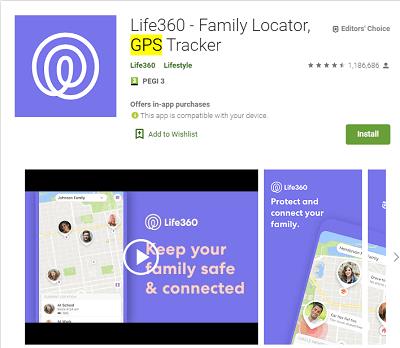Life360 is een behoorlijk interessante app. Hiermee kunt u uw kinderen, bejaarde ouders of andere familieleden volgen. Aanmelden en gebruik maken van Life360 is eenvoudig en ongecompliceerd. U kunt het in een mum van tijd instellen op uw telefoon en de telefoons van uw gezinsleden.

Zonder telefoonnummer kunt u helaas geen gebruik maken van Life360. Op de aanmeldingspagina staat dat u een e-mailadres en een telefoonnummer moet hebben. Je hebt geen fancy abonnement nodig voor dat nummer, en het moet gewoon een nummer zijn dat je actief gebruikt. Natuurlijk hebben we wel een oplossing voor je!
Lees verder voor gedetailleerde installatie- en gebruiksinstructies van Life360.
Wat te doen als u geen telefoonnummer heeft
Dus eerst beginnen we met een kleine disclaimer: Life360 is bedoeld om overal met je mee te gaan. Kortom, het is bedoeld voor een mobiele telefoon. Maar misschien moet u de locatie van iemand anders volgen terwijl u op wifi zit zonder mobiele verbinding. Als dat het geval is, hebben we u gedekt.
Als u Life360 zonder telefoonnummer wilt gebruiken, is uw enige optie Google Voice. Dit is een service die gratis is voor iedereen die een Gmail-account heeft (wat ook gratis is). Je hebt ook een mobiel apparaat nodig om je in eerste instantie aan te melden. Vervolgens kunt u inloggen op een computer.
Volg deze stappen om u aan te melden voor Life360 zonder een traditioneel telefoonnummer:
Stap 1
Maak een Gmail-account aan als je er nog geen hebt. Houd er rekening mee dat u hier toegang toe moet behouden om toegang te krijgen tot Life360.

Stap 2
Maak een Google Voice-account aan met uw Gmail-account.

Stap 3
Maak een nieuw Life360-account aan met uw Google Voice-nummer. Je ontvangt een sms met een link om de app te downloaden. Hier heb je een mobiel apparaat nodig. U moet de applicatie op zijn minst downloaden op een mobiel apparaat om de eerste installatie te voltooien. Maar met Google Voice kunt u de sms-verificatiecodes ontvangen.

Stap 4
Ga naar je computer (of blijf je mobiele apparaat via wifi gebruiken) en log in met het e-mailadres en wachtwoord dat je in stap 3 hebt gemaakt.

Hoewel dit misschien veel werk lijkt, is het eigenlijk heel eenvoudig. Een Google Voice- en Gmail-account zijn sowieso iets om bij de hand te houden, dus als u de bovenstaande stappen volgt, heeft u meer voordelen dan alleen het gebruik van Life360. Zodra u uw Life360-account heeft gemaakt met het Google Voice-nummer, kunt u de activiteiten van uw omgeving volgen zonder ook een telefoonrekening te hebben.
Als je nog nieuw bent bij Life360, hebben we hieronder meer informatie over het aanmeldingsproces opgenomen.
Life360-aanmeldingsgids
Aanmelden voor Life360 is heel intuïtief. De webversie is enigszins beperkt en zelfs de ontwikkelaars zeggen dat je de mobiele app moet gebruiken. Ze zijn gratis beschikbaar in de Google Play Store en de Apple App Store .
De app werkt op iPad-, iPod Touch- en iPhone-apparaten die draaien op iOS 11.0 of nieuwer. Op Android-tablets en -telefoons moet u Android 6.0 of een hogere versie hebben. Merk op dat Life360 veel beter werkt op smartphones dan op andere apparaten.
U kunt de instructies op het scherm van uw telefoon volgen voor de installatie. Als u wilt, kunt u de webaanmeldingspagina voor Life360 gebruiken. Het aanmeldingsproces is vrij eenvoudig. U moet uw voor- en achternaam, e-mailadres, telefoonnummer en wachtwoord invoeren (zoals u op de onderstaande afbeelding kunt zien).

De aanmelding op de mobiele versie is bijna hetzelfde, maar je kunt ook een profielfoto toevoegen (niet nodig).
Hoe Life360 werkt
Wanneer je een nieuw account aanmaakt, vraagt de app je om een kaart aan te maken. Deze kaart geeft je huidige locatie weer, evenals die van je gezinsleden wanneer ze lid worden van je in-app-kring. Om er een te maken, selecteert u Nieuwe kaart maken, laat u de app u zoeken en bevestigt u.
U raadt het al, Life360 gebruikt GPS op uw apparaat om iedereen in uw kring te lokaliseren. Zorg ervoor dat de app toegang heeft tot GPS. U krijgt real-time updates over de verblijfplaats van uw gezin, wat van onschatbare waarde is. De app heeft geavanceerde trackingtechnologie die hem zo geweldig maakt.
U kunt zich aanmelden voor de premium-versie voor de extra voordelen, maar dat hoeft niet. Een van de voordelen is extra bestuurdersbescherming, wat erg handig is voor tieners en oudere bestuurders. Om deze functie te gebruiken, moet u Life360 toegang geven tot uw telefoon (bellen).
Ten slotte moet u de app toegang tot internet geven, want zo krijgt u via de app informatie over de locatie van uw gezin.
Life360-functies
Zodra u een Life360-account aanmaakt, ontvangt u een code. Gebruik deze code om uw gezinsleden uit te nodigen voor uw kring. Je kunt meerdere kringen hebben als je wilt, maar het is het beste om iedereen op dezelfde pagina te hebben.
Vervolgens kunt u met hun toestemming noodcontacten toevoegen. Zo stuur je hulpverzoeken naar je contacten voor noodgevallen. Hier is hoe:
- Start de Life360-app.
- Tik op het hamburgermenu bovenaan je scherm.
- Selecteer Help-waarschuwing.
- Kies noodcontact.
Noodmeldingen zijn waarschijnlijk de handigste tool die beschikbaar is in de Life360-app, naast de trackingmogelijkheden. U kunt uw gezinsleden snel informeren over noodsituaties en zo snel mogelijk hulp krijgen.
Plaatsen
Een andere geweldige functie van deze app is Places. Hiermee kunt u locaties voor uw familiekring toevoegen. Dit kunnen essentiële locaties zijn, zoals de school van uw kind, uw werkplek, een bejaardentehuis, enz. U kunt als volgt een plaats toevoegen op Life360:
- Open de Life360-app.
- Open het hoofdmenu (hamburgerpictogram).
- Selecteer Plaatsen, gevolgd door Plaats toevoegen.
- Voeg het adres van de plaats toe en geef het een naam.
- Voel je vrij om het gebied Plaatsen te bewerken.
- Bevestig de wijzigingen met Opslaan. Deze nieuwe plaats verschijnt op de Life360-kaart.
Zoals eerder vermeld, zal je thuislocatie ook op de kaart staan. U kunt zelfs waarschuwingen toevoegen wanneer een van uw gezinsleden op een bepaalde site aankomt. De waarschuwingen zijn om vele redenen handig, ze laten u bijvoorbeeld weten wanneer uw kinderen thuiskomen van school.
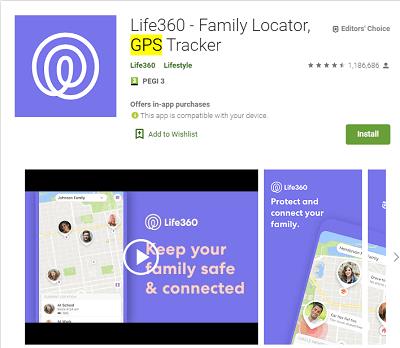
Veel Gestelde Vragen
We hebben dit gedeelte opgenomen om enkele van uw meest gestelde vragen te beantwoorden.
Life360 zegt dat mijn telefoonnummer al in gebruik is. Wat zal ik doen?
Een veelvoorkomend probleem dat veel gebruikers tegenkomen, is dat iemand anders hun telefoonnummer al heeft gebruikt. Vaker wel dan niet is dit omdat de vorige gebruiker omdat de vorige eigenaar van het telefoonnummer zijn Life360-account niet heeft verwijderd.
Dat is prima, want Life360 maakt het heel eenvoudig om je telefoonnummer te claimen en een nieuw account aan te maken. U moet deze webpagina bezoeken en uw nummer invoeren. Life360 stuurt u vervolgens een verificatiecode via sms om uw identiteit te bevestigen. Na verificatie kunt u uw eigen account maken met uw telefoonnummer.
Hoe wijzig ik mijn telefoonnummer?
Als u uw telefoonnummer heeft gewijzigd, moet u dit zo snel mogelijk bijwerken met Life360. Het enige wat u hoeft te doen is de Life360-applicatie te openen en op 'Instellingen' te tikken. Vanaf hier kunt u op 'Account' tikken. Tik op je naam bovenaan de pagina en bewerk je telefoonnummer.
Kan ik mijn telefoonnummer verwijderen?
Helaas niet. U kunt alleen uw huidige telefoonnummer bewerken en bijwerken met een nieuw nummer.
Blijf veilig met Life360
Life360 heeft veel te bieden, dus maak er het beste van. De app heeft een native messaging-tool, maar u zult waarschijnlijk vasthouden aan uw favoriete manier van messaging (WhatsApp, Skype, Messenger, enz.). Life360 staat dat toe, wat netjes is.
Er zijn veel andere functies die u kunt ontdekken wanneer u de app leert kennen. Een daarvan zijn lijsten, waarmee je gemakkelijk boodschappenlijstjes, herinneringen etc. kunt maken. De premium Life360 is geschikt voor chauffeurs en verkeersveiligheid.
Wat vind je van Life360 tot nu toe? Klagen uw kinderen erover? Laat het ons weten in de comments hieronder.